Imagens ISO do Windows 10 disponíveis Disponível para download para todos. Microsoft fornece arquivos ISO Assim, os usuários podem baixar e fazer Limpar instalação / atualização do Windows Sem quaisquer problemas. A Microsoft oferece várias maneiras de baixar e instalar a versão mais recente do Windows. Discutiremos alguns dos métodos em detalhes neste artigo.
Arquivo vem Configuração do Windows 10 na forma de um arquivo ISO. ISO é um arquivo que contém todos Mídia de instalação do Windows 10. Pode ser copiado Arquivo ISO em uma unidade USB ou unidade de DVD para tornar a unidade inicializável. Você também pode extrair o conteúdo do arquivo ISO e instalar o Windows a partir dos arquivos extraídos. No entanto, isso limita sua capacidade de fazer uma instalação limpa do sistema operacional. Você só poderá instalar o sistema operacional sem formatar a unidade C principal.

Existem dois tipos de arquivos ISO. Um deles é o arquivo ISO normal do Windows 10, que contém todas as versões do Windows para o consumidor, incluindo Home, Pro, etc. O segundo tipo de ISO é o Windows Enterprise Edition. Você pode escolher baixar o Windows 10 ISO de acordo com seus requisitos.
Baixe o Microsoft Windows 10
Agora vamos discutir os métodos de download do Windows.
Baixe o Windows 10 usando o Assistente de Atualização
Se você já está usando o Windows em seu sistema, é isso É a maneira mais fácil de atualizar para a versão mais recente Atualmente. O assistente de atualização não faz o download do arquivo ISO para você, ele atualiza seu sistema operacional para a versão mais recente automaticamente. Você deve ter uma conexão de Internet ativa para que o assistente de atualização conclua o processo.
Siga as etapas mencionadas abaixo para atualizar seu sistema operacional.
- Faça o download do Assistente de atualização do Windows A partir daqui [6 MB]
- Execute o arquivo executável e clique no botão "Atualizar agora".
- O assistente verificará se a versão mais recente do Windows é compatível com o seu hardware. Isso deve funcionar se você estiver usando um computador moderno.
- Clique no botão "Avançar" para iniciar o download. O download levará algum tempo e a instalação iniciará automaticamente.
- O sistema pode solicitar que você reinicie para continuar a instalação.
Baixe o Windows 10 usando a ferramenta de criação do Windows Media
Se você precisar executar uma nova instalação do Windows 10, pode baixar a ferramenta Windows 10 Creation. Isso fará o download do Windows automaticamente e criará uma mídia inicializável como USB ou DVD para você. A ferramenta de criação de mídia funciona como uma ferramenta de download para Windows 10, além de Construtor USB inicializável. Você pode executar uma instalação limpa, bem como atualizar seu sistema atual.
Siga as seguintes etapas:
- Faça o download do Ferramenta de criação de mídia do Windows 10 daqui.
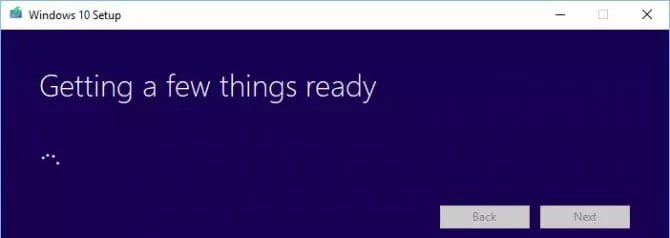
- Você deve aceitar o contrato de licença.
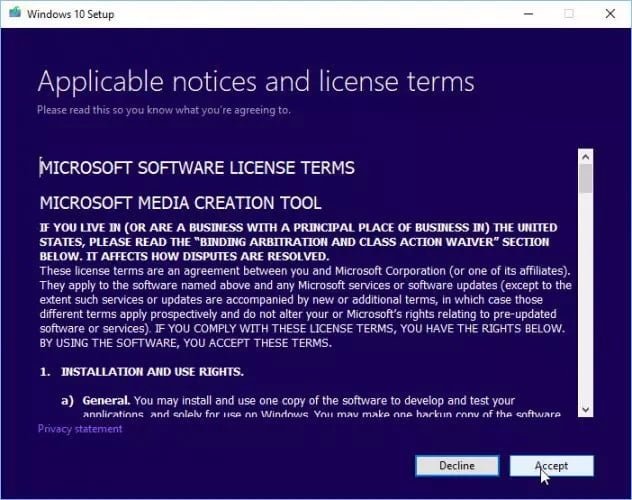
- Selecione Criar mídia de instalação (unidade flash USB, DVD ou arquivo ISO) para outro computador. A primeira opção Atualizar PC agora fará o mesmo que o Assistente de atualização do Windows 10.
- Selecione Idioma, Edição e Engenharia na próxima tela.
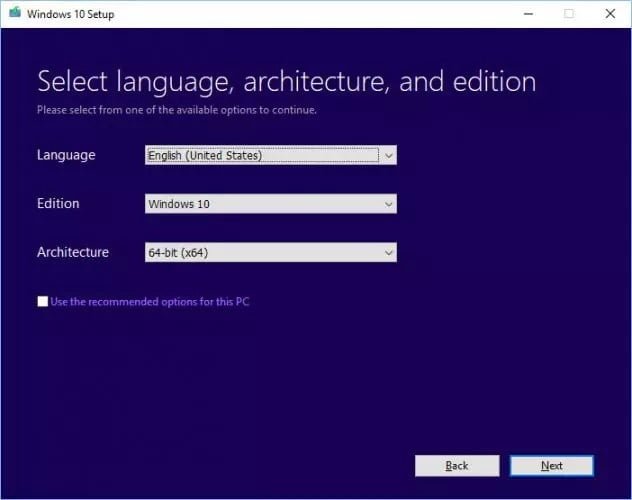
- Selecione a mídia de instalação ou, se não conectou sua unidade flash USB ou DVD, você pode baixar o arquivo ISO inicializável.
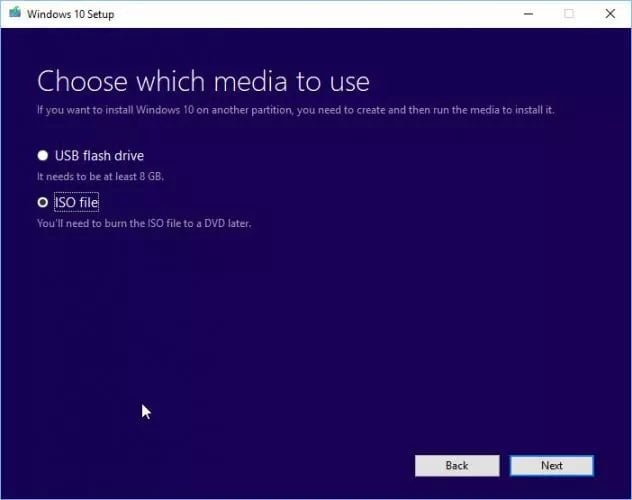
Baixe o Windows 10 ISO diretamente da Microsoft sem ferramenta de criação de mídia
Você pode obter facilmente qualquer versão do Windows 10 em Este link de download da Microsoft. O problema com este link é que se você abrir o link em um computador com Windows 10, o site irá detectar isso automaticamente e forçar o usuário a baixar a ferramenta de criação de mídia primeiro. A ferramenta de criação de mídia pode baixar o arquivo ISO, mas não é uma experiência muito agradável. Se quiser usar o gerenciador de download de sua preferência, você precisará de links diretos para download.
Aqui, discutiremos como baixar o Windows 10 ISO diretamente, sem a ferramenta de criação de mídia. Este método é útil especialmente quando você deseja fazer download de um arquivo ISO de qualquer idioma diferente do inglês.
Os idiomas suportados incluem:
- Inglês dos Estados Unidos)
- Inglês (Reino Unido)
- Chinês simplificado)
- Português (brasileiro)
- alemão
- francês
- Francês (Canadá)
- الروسية
- japonês
- italiano
- holandês
- espanhol
- Espanhol (América Latina)
- polonês
- Língua turca
- idioma sueco
- Tcheco
- árabe
- coreano
- Chinês (tradições)
- اللغة الفنلندية
- التايلاندية
Vamos primeiro entender a lógica. A ferramenta de criação de mídia da Microsoft é apenas para Windows. Se você abrir a mesma página com outro dispositivo como Android, macOS, etc., a Microsoft fornecerá diretamente os links de download. É por isso que podemos enganar a Microsoft fazendo-a pensar que não estamos usando o Windows. Isso pode ser feito se você usar o Google Chrome, Firefox ou Safari. Discutiremos apenas como fazer isso no Chrome e no Firefox.
Para o Chrome, siga as instruções abaixo:
- Abrir Página de download do Microsoft Windows 10 No Google Chrome.
- Clique em Ctrl+Shift+i Para abrir o painel de inspeção
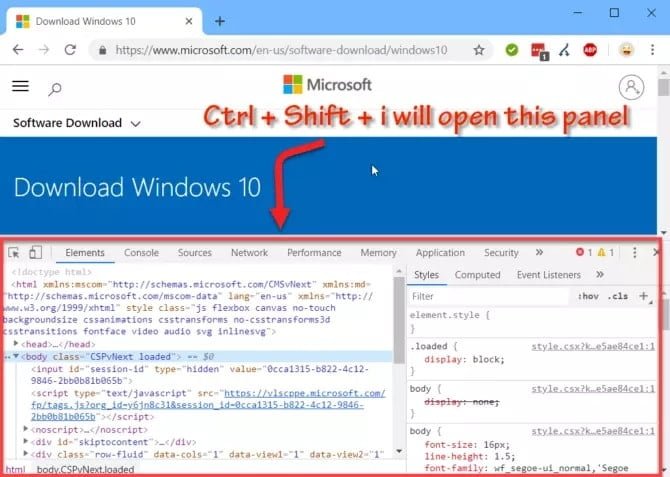
- Clique no ícone de três pontos verticais no canto superior direito da janela de digitalização.
- Vá para mais ferramentas -> condições de rede.

- Em User Agent, desmarque a seleção automaticamente.
- A etapa acima habilitará um menu suspenso diretamente abaixo da caixa de seleção. Selecione qualquer coisa diferente do Windows. Por exemplo, escolhi o Chrome OS.
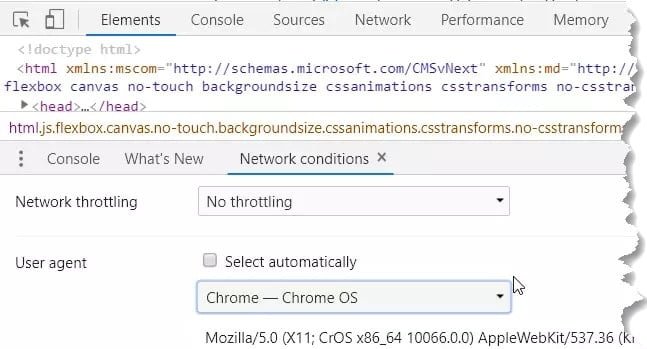
- Sem fechar o painel de inspeção, pressione o botão recarregar ou pressione F5. Isso reabrirá a mesma página de download do Windows 10, mas com um menu suspenso para selecionar qual versão ISO do Windows você deseja baixar.
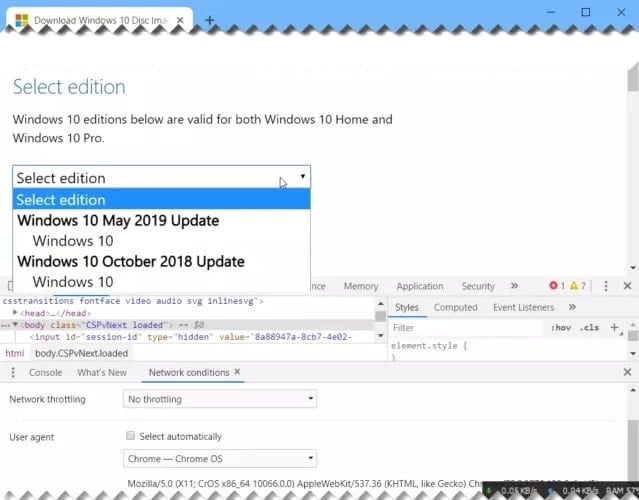
- Selecione a versão do Windows 10 para baixar (geralmente a versão mais alta e a mais recente) e clique no botão "Confirmar".
- Em seguida, você precisará selecionar o idioma do produto. Escolha o idioma no qual deseja fazer o download da ISO e clique no botão "Confirmar".
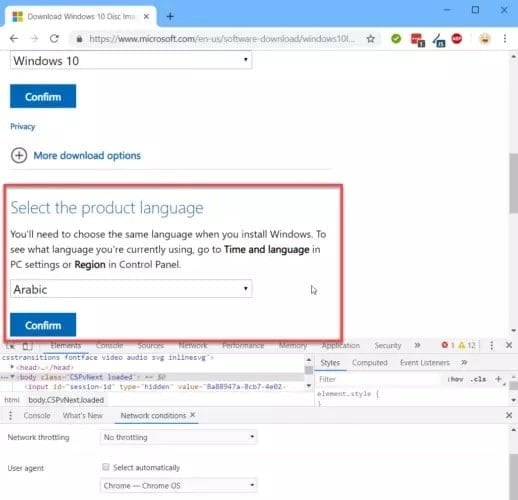
- Dois botões estarão disponíveis na próxima tela.
64-bit Download 32-bit Download
- Clique no link apropriado e o download começará imediatamente.
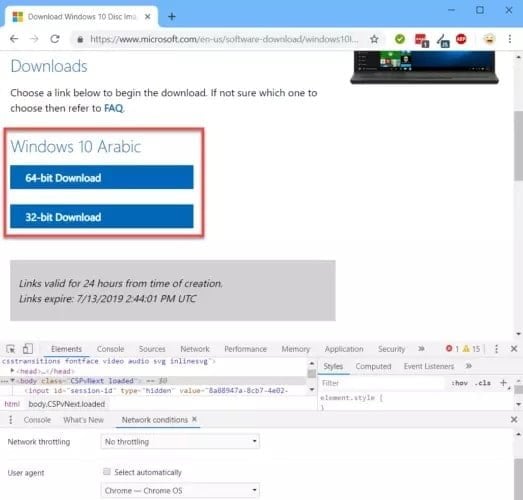
Observe que esses links para download só serão válidos por 24 horas. Portanto, você precisa concluir o processo de download antes do tempo de expiração.
Se você usa o Firefox, você pode usar Adicionar alternador de agente de usuário Para alterar o agente do usuário.
Especificações técnicas mais recentes do Windows 10 (1903)
- Nome completo do sistema operacional: Atualização 10 da versão de 2019 bits / 32 bits do Windows 64 de maio de 18362.116 (no momento, vem com 25 idiomas)
- Nome do arquivo ISO:
Win10_1903_V1_English_x64.iso Win10_1903_V1_English_x32.iso
Esses são os nomes de arquivo da versão em inglês do Windows 10, que é o padrão. Os nomes dos arquivos serão alterados de acordo com o idioma selecionado para download.
- Tamanho do arquivo: O tamanho do arquivo ISO varia entre 3 GB e 4 GB, dependendo da arquitetura (32 ou 64 bits) selecionada e do idioma de download.
- Data de lançamento: O Windows 10 foi lançado inicialmente em março de 2015. A versão mais recente 1903 foi lançada em 10 de maio de 2019.
- Custo da licença: A atualização do Windows 10 de maio de 2019 é gratuita para todos que já usam o Windows 10.
- Vencimento: A versão mais recente do Windows 10 1903 irá expirar em 2020 de dezembro de XNUMX.
- Opções de atualização pós-expiração: Você terá que atualizar para a versão mais recente do Windows 10 após a expiração. Você também pode bloquear a nova atualização, se desejar.
- Atualizações: A Microsoft está seguindo um ciclo de lançamento rápido, então você deve esperar uma atualização frequente do Windows 10 TP usando o Windows Update.
requisitos de sistema
Os requisitos mínimos para instalar o Windows 10 são os mesmos do Windows 8 ou 8.1.
- Curador: 1 GHz
- Memória (RAM): 1 GB (32 bits), 2 GB (64 bits)
- Armazenamento mínimo disponível: 32 GB de espaço disponível no disco rígido
Você precisa de suporte de hardware do Windows 10 para instalar o Windows 10.
Chave do produto e instalação
Você pode usar a seguinte chave de produto para instalar o Windows 10 e concluir o processo de ativação:
- Chaves de ativação do produto Windows 10 em todas as versões
- Você pode gravar um arquivo ISO baixado em um DVD ou criar uma unidade USB inicializável para instalar o Windows 10. Se desejar atualizar o Windows 7 ou Windows 8 / 8.1 para o Windows 10, você deve instalar o ISO e execute a instalação na área de trabalho do Windows.
Existem algumas questões básicas dos usuários que eu abordo aqui. Se você tiver alguma dúvida sobre como baixar o Windows 10, pode deixar um comentário abaixo.
O arquivo ISO baixado pode ser usado para fins de recuperação?
Sim, o ISO pode ser usado para solucionar problemas e visualizar opções de recuperação.
Quanto tempo leva para instalar o Windows 10?
Depende do hardware do sistema. Normalmente, o processo de instalação leva entre 15-30 minutos.
Quanto tempo leva para baixar o Windows 10 ISO?
Depende da largura de banda de sua conexão com a Internet. Como todos os links que mencionamos são de servidores da Microsoft, não demorará muito se você tiver uma boa conexão com a Internet.
Quanto espaço uma unidade USB / DVD precisa para criar uma imagem inicializável?
É necessário um disco de armazenamento de no mínimo 8 GB para criar uma mídia inicializável do Windows 10.
Espero que você goste da versão mais recente do Windows 10 tanto quanto eu gosto dela. Comentários seus serão muito apreciados. Deixe um comentário abaixo e diga-nos o que você pensa.







